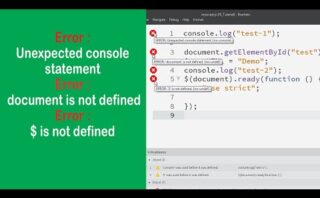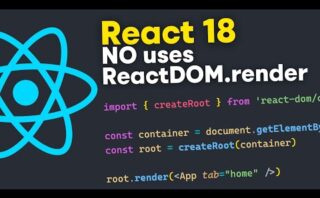Ejecutar un comando conda en un entorno: potencia y flexibilidad en tu desarrollo. En el mundo del desarrollo de software, contar con un entorno de trabajo óptimo es fundamental. Con Conda, una poderosa herramienta de gestión de paquetes y entornos virtuales, podrás ejecutar comandos de manera sencilla y eficiente. Descubre cómo aprovechar al máximo esta herramienta y optimiza tu flujo de trabajo en un abrir y cerrar de ojos. ¡Prepárate para darle un impulso a tus proyectos con Conda!
Conoce cómo utilizar conda activate para gestionar tus entornos virtuales
Conda es una herramienta de gestión de paquetes y entornos virtuales muy popular en el mundo de la ciencia de datos y la programación en Python. Una de las funcionalidades clave de Conda es la capacidad de crear y gestionar entornos virtuales, que son espacios aislados donde puedes instalar diferentes versiones de Python y paquetes sin afectar a tu sistema principal.
Para utilizar conda activate y gestionar tus entornos virtuales, sigue los siguientes pasos:
1. Instala Conda: Antes de poder utilizar conda activate, asegúrate de tener Conda instalado en tu sistema. Puedes descargarlo e instalarlo desde el sitio web oficial de Anaconda o Miniconda, dependiendo de tus necesidades.
2. Crea un entorno virtual: Una vez que tienes Conda instalado, puedes crear un nuevo entorno virtual utilizando el siguiente comando en tu terminal:
conda create --name nombre_entorno
Donde «nombre_entorno» es el nombre que deseas darle a tu entorno virtual. Puedes especificar la versión de Python que deseas utilizar agregando el parámetro «–python=x.x», donde «x.x» es la versión específica de Python que deseas instalar.
3. Activa el entorno virtual: Una vez que has creado tu entorno virtual, puedes activarlo utilizando el siguiente comando:
conda activate nombre_entorno
Esto cambiará tu shell actual para que utilice el entorno virtual que has creado. Ahora puedes instalar paquetes y ejecutar comandos de Python dentro de este entorno virtual sin afectar a tu sistema principal.
4. Desactiva el entorno virtual: Cuando hayas terminado de trabajar en tu entorno virtual y desees volver a tu sistema principal, puedes desactivarlo utilizando el siguiente comando:
conda deactivate
Esto te llevará de vuelta a tu shell original y dejará de utilizar el entorno virtual.
5. Listar entornos virtuales: Si quieres ver una lista de todos los entornos virtuales que has creado en tu sistema, puedes utilizar el siguiente comando:
conda env list
Esto mostrará una tabla con el nombre de cada entorno virtual y su ubicación en tu sistema.
Con conda activate, puedes gestionar fácilmente tus entornos virtuales de forma eficiente y mantener tus proyectos y paquetes Python separados y organizados. Esto es especialmente útil cuando trabajas en varios proyectos con diferentes dependencias o versiones de Python.
Introducción a Conda Environment: Gestiona tus entornos de desarrollo de forma eficiente.
Introducción a Conda Environment: Gestiona tus entornos de desarrollo de forma eficiente.
Conda es una herramienta de gestión de paquetes y entornos de desarrollo que se utiliza comúnmente en el ámbito de la ciencia de datos y la programación en Python. Permite crear y administrar entornos de desarrollo aislados, lo que resulta especialmente útil cuando se trabaja en proyectos que requieren diferentes versiones de bibliotecas o dependencias.
Uno de los principales beneficios de Conda es su capacidad para gestionar las dependencias de forma eficiente. Al crear un entorno de desarrollo con Conda, se pueden especificar las versiones de las bibliotecas y paquetes necesarios, evitando así posibles conflictos entre dependencias. Esto es especialmente útil cuando se trabaja en proyectos colaborativos o se comparten entornos de desarrollo con otros desarrolladores.
Para crear un nuevo entorno de desarrollo con Conda, se utiliza el siguiente comando:
conda create --name nombre_entornoDonde «nombre_entorno» es el nombre que se le desea dar al nuevo entorno. Una vez creado el entorno, se puede activar utilizando el siguiente comando:
conda activate nombre_entornoUna vez activado el entorno, se pueden instalar las bibliotecas y paquetes necesarios utilizando el comando «conda install». Por ejemplo, para instalar la biblioteca numpy, se puede utilizar el siguiente comando:
conda install numpyAdemás de instalar bibliotecas, Conda también permite crear entornos virtuales a partir de un archivo de especificación llamado «environment.yml». Este archivo contiene una lista de todas las bibliotecas y dependencias necesarias para un proyecto específico. Para crear un entorno a partir de un archivo «environment.yml», se utiliza el siguiente comando:
conda env create --file environment.ymlConda también ofrece la posibilidad de compartir entornos de desarrollo con otros desarrolladores utilizando el comando «conda env export». Este comando genera un archivo «environment.yml» que contiene todas las bibliotecas y dependencias instaladas en el entorno actual. Este archivo puede ser compartido con otros desarrolladores para que puedan recrear el mismo entorno en sus máquinas.
Cómo utilizar conda deactivate para desactivar un entorno virtual
Cuando trabajamos con entornos virtuales en Conda, es importante saber cómo activarlos y desactivarlos correctamente. En este caso, nos enfocaremos en cómo utilizar el comando «conda deactivate» para desactivar un entorno virtual.
Cuando activamos un entorno virtual en Conda, estamos creando un espacio aislado donde podemos instalar y gestionar paquetes de forma independiente al entorno base. Esto nos permite tener diferentes configuraciones y versiones de paquetes para distintos proyectos.
Para desactivar un entorno virtual en Conda, simplemente debemos ejecutar el comando «conda deactivate» en la línea de comandos. Este comando nos sacará del entorno virtual y nos devolverá al entorno base.
Es importante tener en cuenta que solo podemos desactivar un entorno virtual si estamos actualmente activos en uno. Si no tenemos ningún entorno virtual activo, el comando «conda deactivate» no tendrá ningún efecto.
Aquí tienes un ejemplo de cómo utilizar el comando «conda deactivate» en la línea de comandos:
conda deactivate
Al ejecutar este comando, verás que el nombre del entorno virtual desaparece del prompt y vuelves al entorno base. Esto indica que el entorno virtual ha sido desactivado exitosamente.
Desactivar un entorno virtual es útil cuando ya no necesitamos trabajar en un proyecto específico y queremos liberar recursos del sistema. También nos permite evitar confusiones al cambiar entre diferentes entornos virtuales.
Es importante destacar que desactivar un entorno virtual no lo elimina. El entorno virtual y todos los paquetes instalados en él seguirán existiendo en nuestro sistema. Podremos volver a activar el entorno virtual en cualquier momento utilizando el comando «conda activate».
Para finalizar, es importante recordar la importancia de ejecutar comandos conda en un entorno específico. Esto asegurará que las dependencias y configuraciones necesarias sean aplicadas de manera correcta, garantizando la eficiencia y estabilidad de nuestro proyecto. ¡Hasta la próxima!